Comment supprimer les notifications de messages d'Apple CarPlay
Imaginez que vous suivez les instructions du système d'infodivertissement de votre voiture sur une route peu fréquentée jusqu'à ce que vous obteniez un message qui bloque la majeure partie de l'écran. C'est dommage, n'est-ce pas ? Apple CarPlay est si intuitif que vous pouvez écouter de la musique, consulter des cartes et recevoir des informations à tout moment. Mais lorsque le message apparaît, les choses se compliquent un peu. Pire encore, vous ne pouvez pas supprimer les notifications tout de suite. Heureusement, il existe un moyen de supprimer les messages et autres notifications d'Apple CarPlay.

La méthode est simple et facile, et cela prend à peine une minute. De plus, vous pouvez personnaliser les notifications d'autres applications directement sur votre jolie Iphone.
Maintenant que c'est réglé, voyons comment supprimer les notifications de message d'Apple CarPlay.
Comment supprimer les notifications de message
Se débarrasser des notifications de message est très simple.
Étape 1 : Ouvrez Paramètres sur l'iPhone que vous utilisez fréquemment pour vous connecter à votre voiture, puis appuyez sur Notifications.

Cela affichera toutes les applications en cours d'exécution sur l'iPhone et leurs paramètres respectifs.
Étape 2 : Faites défiler vers le bas jusqu'à ce que vous voyiez l'option Messages. Cliquez dessus pour voir tous les paramètres de notification.

Tout ce que vous avez à faire est d'activer l'option "Afficher dans CarPlay". Plus de messages contextuels.
Actuellement, iOS propose des paramètres de notification par application, qui fonctionnent avec plusieurs applications de messagerie telles que WhatsApp, Rappels ou FaceTime. Tout ce que vous avez à faire est d'aller dans les paramètres de notification de l'application concernée et d'apporter les modifications nécessaires.
Il existe certaines limitations lorsque vous arrêtez les notifications pour des applications spécifiques sur CarPlay. Ensuite, lorsque votre téléphone est connecté, l'iPhone ne vous avertira pas d'un appel vidéo ou audio. Bien que j'apprécie que le système d'infodivertissement de ma voiture ne soit plus piraté par les messages contextuels, j'ai souvent tendance à manquer des notifications importantes dans les appels vidéo et les groupes.
La bonne nouvelle est que vous pouvez facilement inverser les paramètres. Donc, pour les jours où vous pouvez vous débrouiller avec de grandes fenêtres contextuelles de notification.
Solution alternative : activer le mode de réglage du lecteur
Si vous ne souhaitez pas activer ou désactiver les paramètres de notification, vous pouvez utiliser le mode Concentration pour personnaliser les paramètres à votre guise. Cela vous permet de sélectionner des contacts qui peuvent vous appeler et vous envoyer des messages. Par conséquent, vous ne pouvez voir que les informations importantes sur le système d'infodivertissement de la voiture. Quant aux autres, vous pouvez toujours choisir de leur envoyer une réponse automatique. Plus intéressant encore, ce mode est activé lorsque votre téléphone est connecté à CarPlay.
Heureusement, l'activation du mode de conduite est très simple.
Étape 1 : Allez dans Paramètres sur votre iPhone et sélectionnez Concentration. Appuyez ensuite sur l'icône Plus dans le coin supérieur droit et sélectionnez Mode de conduite.

S'il s'agit de votre première utilisation, le système vous donnera un aperçu du mode et vous guidera tout au long du processus de configuration.
Étape 2 : Cliquez sur le bouton Ajouter pour sélectionner les contacts importants dans la liste et cliquez sur le bouton Autoriser.

Étape 3 : Maintenant, faites défiler vers le bas et cliquez sur l'option sous l'option d'activation automatique. Activez ensuite l'option d'activation avec Carplay et enregistrez les paramètres.

L'un des avantages de ce mode est que vous pouvez sélectionner manuellement les contacts qui peuvent vous interrompre pendant que vous conduisez. De plus, vous pouvez ajouter de nouveaux contacts à la liste des personnes à tout moment. Cliquez simplement sur l'option "Personnes" pour ajouter un nouveau contact.

Cependant, si vous craignez de manquer un appel important, vous devez cocher l'option Autoriser les appels entrants. Donc, si vous avez une liste de favoris, vous pouvez modifier les paramètres afin que les favoris puissent vous joindre lorsqu'ils appellent à nouveau.
Pour effectuer cette modification, cliquez sur Personnes et sélectionnez Favoris sous Autoriser également.

En plus de la conduite, la Concentration dispose de nombreux autres modes, tels que le sommeil, la forme physique et la pleine conscience.
Personnaliser les notifications
Actuellement, CarPlay ne vous offre pas beaucoup d'options pour personnaliser les notifications sur CarPlay. Cependant, il existe une option astucieuse appelée Annoncer un message, où Siri vous lira tous les nouveaux messages.
Étape 1 : Accédez aux paramètres de notification et sélectionnez Notifications de notification.
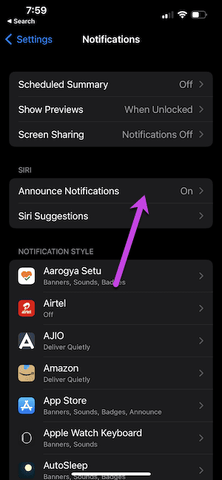
CarPlay ne prend en charge que l'application de messagerie interne, les applications telles que WhatsApp ou Signal ne sont pas encore prises en charge.
Étape 2 : Ensuite, cliquez sur l'option Annoncer un nouveau message.

Chaque fois que vous démarrez CarPlay, il annonce à haute voix les messages entrants, vous permettant de conduire avec un minimum de distraction. N'oubliez pas de désactiver ce paramètre lorsque vous êtes en réunion ou avez une entreprise.
Arrêter de conduire
Apple CarPlay est le pont parfait entre votre iPhone et le système d'infodivertissement de votre voiture, et la bonne configuration peut vous aider à en tirer le meilleur parti. Il faut brancher le câble et c'est tout. Saviez-vous qu'il existe des adaptateurs CarPlay sans fil ? Carplay.fr propose des adaptateurs pour rendre votre Apple Carplay d'origine qui est filaire en sans fil à l'aide du Wifi et du Bluetooth, branchez simplement l'adaptateur en PLUG and PLAY et le tour est joué. Ainsi, plus besoin de devoir brancher votre câble USB pour devoir effectuer une action.
Si vous voulez néamoins avoir le contrôle visuel de votre Iphone en plus de votre écran sur votre tableau de bord, il suffit simplement d'ajouter un support de téléphone comme le suivant :
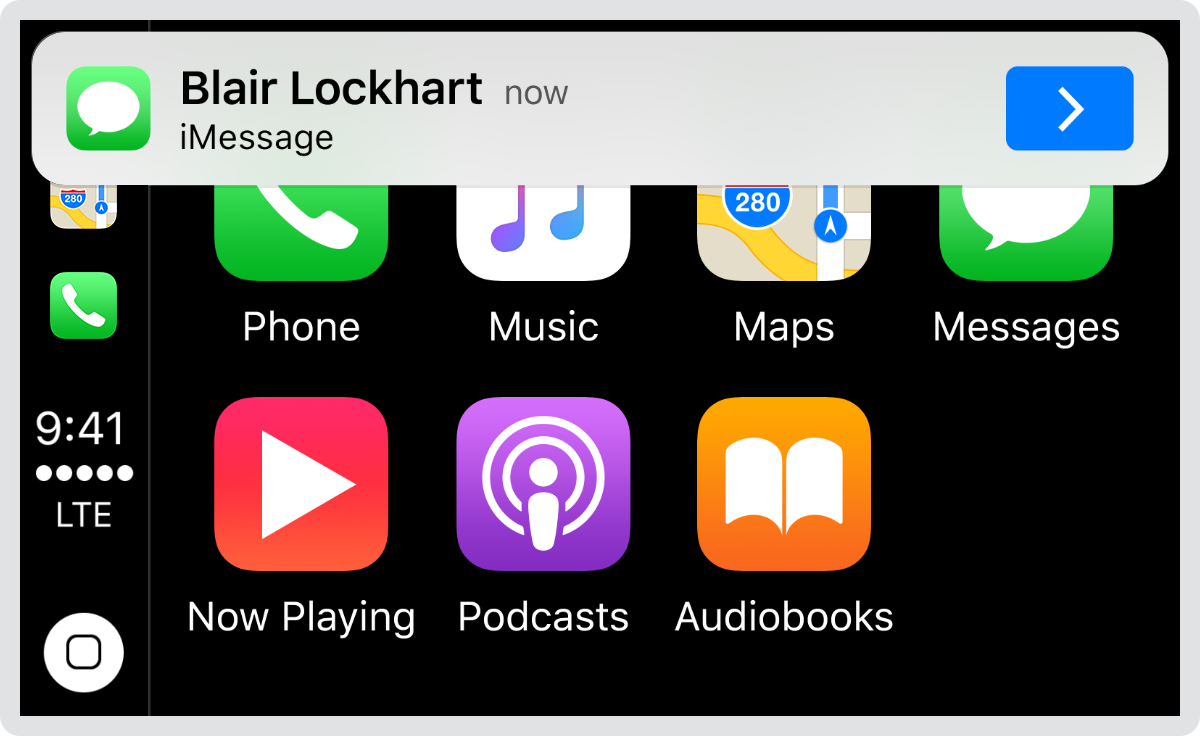
Share:
Apple Carplay dans un Land Rover Discovery Sport
Tutoriel installation Carplay sur BMW Série 1 E87